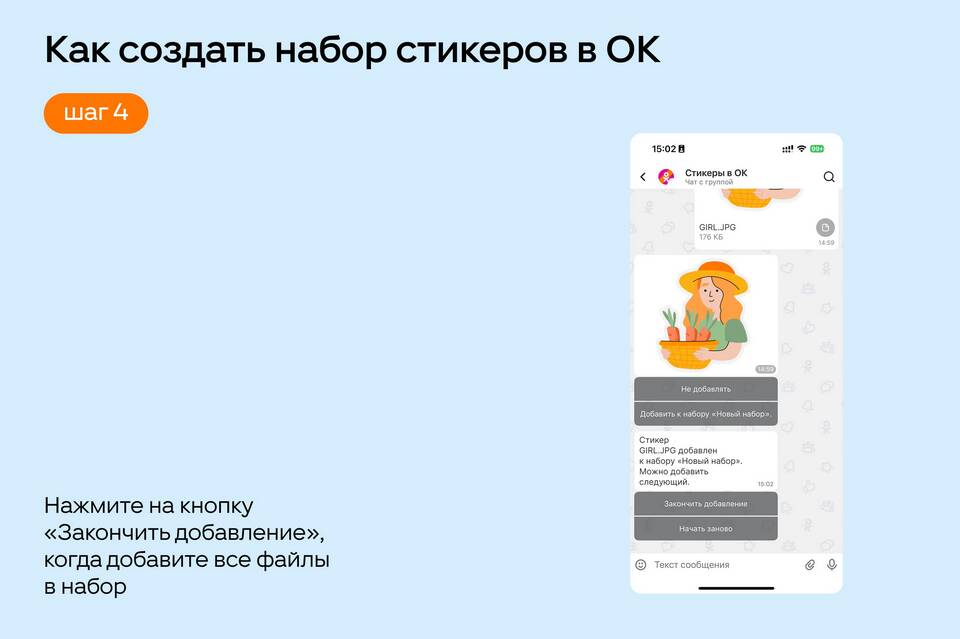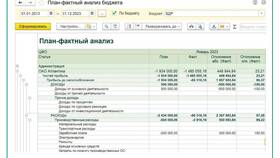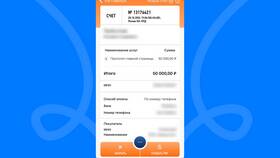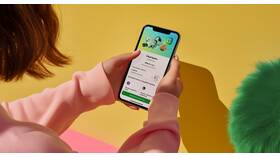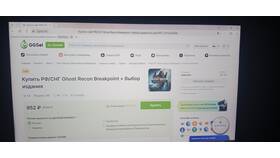| Метод | Описание |
| Встроенные редакторы | Использование инструментов в мессенджерах |
| Графические редакторы | Приложения для профессионального редактирования |
| Онлайн-сервисы | Веб-платформы для быстрого редактирования |
- Откройте чат и нажмите на иконку стикеров
- Выберите стикерпак и конкретный стикер
- Нажмите и удерживайте стикер
- Выберите "Редактировать" в появившемся меню
- Используйте доступные инструменты для изменения
- Откройте стикерпак через меню настроек
- Нажмите на конкретный стикер
- Используйте кнопку "Редактировать"
- Добавьте текст или измените изображение
- Откройте изображение стикера в программе
- Убедитесь, что слой поддерживает прозрачность
- Используйте инструменты рисования и текста
- Примените фильтры и эффекты при необходимости
- Сохраните в формате PNG с прозрачным фоном
- GIMP - бесплатный аналог Photoshop
- Procreate - для пользователей iPad
- Canva - простой онлайн-редактор
| Действие | Инструкция |
| Изменение размера | Двумя пальцами разведите/сведите на экране |
| Поворот | Коснитесь и поворачивайте пальцем |
| Добавление текста | Нажмите на стикер и выберите "Текст" |
- Используйте инструмент "Волшебная палочка" в Photoshop
- Примените автоматическое удаление фона в Canva
- Попробуйте специализированные приложения типа Background Eraser
- Убедитесь, что размер не превышает 512x512 пикселей
- Проверьте вес файла (рекомендуется до 100KB)
- Сохраните в формате WebP для Telegram
- Используйте PNG для других платформ
- Сохраняйте оригинальные файлы перед редактированием
- Используйте слои для неразрушающего редактирования
- Экспериментируйте с эффектами, но не перегружайте стикер
- Проверяйте видимость стикера на разных фонах
| Проблема | Решение |
| Белый фон вместо прозрачного | Проверьте настройки сохранения в PNG |
| Размытые края | Используйте исходник большего размера |
| Несоответствие требованиям платформы | Изучите технические требования |
Редактирование стикеров открывает широкие возможности для персонализации вашего общения в мессенджерах и социальных сетях. Освоив базовые техники работы с изображениями, вы сможете создавать уникальные стикеры, которые будут отражать ваш стиль и настроение. Начинайте с простых изменений, постепенно осваивая более сложные методы редактирования.